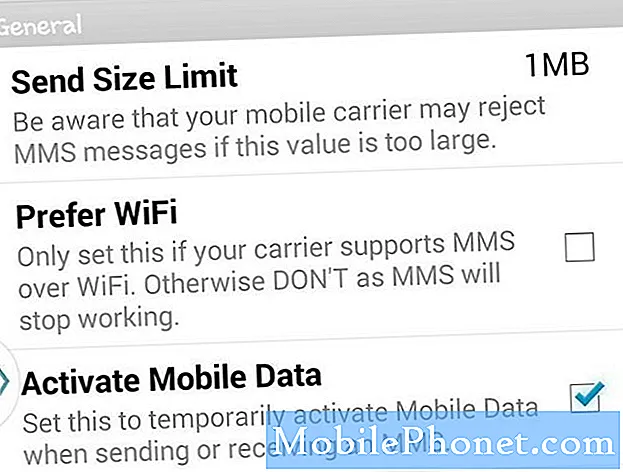Saturs
Šeit ir ceļvedis, kā izmantot savu iPhone, lai nekad nezaudētu vietu, kur novietojāt savu automašīnu.
Kad mēs atrodamies ceļojumos uz ceļiem un ārzemēs, par kurām mums nav zināms, atrast jūsu stāvēja auto tiešām var būt problēmu. Jūsu iPhone ir liels, izmantojot savu atrašanās vieta pakalpojumiem lai sniegtu norādījumus un parādītu tuvējos restorānus
Kad izmantojat programmu Kartes, lai atrastu galamērķi, varat to izmantot arī, lai atcerētos, kur aizbraucāt no automašīnas, bet izmantojat Bluetooth un CarPlay!
Kā izmantot savu iPhone, lai atrastu savu novietoto automašīnu
Tālāk ir sniegti soļi, lai iespējotu stāvvietas rādīšanu, izmantojot CarPlay un Maps.
Skatiet iepriekšminēto videoklipu, lai iegūtu plašāku informāciju par to, kā atgādināt jums, kur novietojāt savu automašīnu.
Kartēs izvietoto rādītāja atrašanās vietas iespējošana
Kad mēs virzāmies uz mūsu galamērķi, Siri ātri informēs mūs par to, kur tālāk ieslēgt, izmantojot Maps, bet mēs varam arī iespējot iespēju pakalpojumā Maps Rādīt stāvvietu. Virzieties uz iestatījumi jūsu lietotnei Kartes Iestatījumi pieteikumu.
Pēc Maps paplašinājumu saraksta jūs redzēsiet a slīdni atzīmēts Rādīt stāvvietu. To var iespējot un turpmāk informēsim, ka “Jūsu novietotā automašīna tiks parādīta kartē, ja jūsu atrašanās vietu var noteikt, novietojot automašīnu. Ir nepieciešams savienojums ar automašīnas Bluetooth vai CarPlay stereo. "

Ja izmantojat programmu Kartes, lai atrastu galamērķi un izmantotu savas Bluetooth vai CarPlay funkcijas, jūs varēsiet, lai kartes, atvienojot automašīnu, atcerētos jūsu novietoto vietu. Tā ir lieliska iespēja novietot automašīnu netālu no pārgājienu takām vai beisbola stadionā vai jebkurā vietā, kur neesat pazīstams.
Pēc tam, kad pārbaudāt programmu Kartes, jūs redzēsiet a paziņojumu no Kartes ļaujot jums zināt, ka jūsu automašīnas atrašanās vieta ir saglabāta un ir pieejama, lai to izmantotu.
Kā atrast automašīnu bez galda vai Bluetooth
Vēl ir daudz mums, kas izmanto iPhone un darīt ne ir spējas iespējot CarPlay vai pat a Bluetooth savienojums, kas joprojām var vēlēties atrast mūsu novietotos transportlīdzekļus. Par laimi ir risinājumi un vairāki trešo pušu risinājumi, kurus var izmantot, lai trijstūri, kur pametāt automašīnu un palīdzat atgriezties pie tā.
Viens no risinājumiem programmā Maps ir kritums tapu atrašanās vietā, kurā pašlaik stāvat. Kartes ļaus jums šo vietu nosaukt vēlākai lietošanai, un, ja vēlaties, varat to atzīmēt kā “Parked Car”. Tādā veidā, kad esat pabeidzis savu pārgājienu, varat izskatu uz augšu vēlāk, un šis ir labs priekšstats par to, kur jūs atstājāt savu automašīnu. Šīs atrašanās vietas var būt dalīts vai saglabāts ar draugiem, lai pārliecinātos, ka nezaudēsiet savu ceļu.
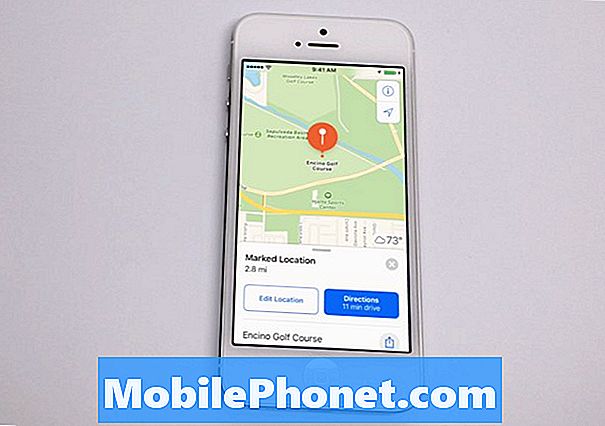
Vēl viens darbs ir ņemt attēlu un pārliecinieties, ka atrašanās vietas pakalpojumi ir iespējoti jūsu kameras iestatījumos. Tādā veidā jūs varat izmantot atrašanās vieta datus no attēla, lai redzētu šo vietu Maps un atrastu savu automašīnu.
The Aplikāciju veikals jums ir pāris risinājumi, kas pieejami, lai atrastu jūsu novietoto transportlīdzekli TrakCar (ar Apple Watch atbalstu), Atrodiet savu automašīnu ar AR (izmantojot paplašināto realitāti, lai atzīmētu jūsu automašīnas atrašanās vietu) un daudz ko citu. Lielākā daļa no tiem ir bezmaksas lai lejupielādētu un izmantotu un izpildītu to pašu, ko Kartes pār pin-šķirni. Vienīgā nozveja ir nepieciešama, lai atvērtu citu pieteikumu pēc autostāvvietas.
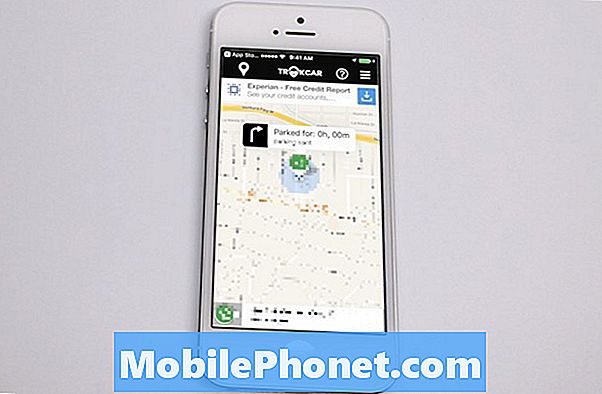
Izmantojot mūsu iPhone, lai varētu dziesmu mūsu atrašanās vietas var būt ļoti glābjošas situācijās, kad jūs parasti braucat pa autostāvvietu stundām, noklikšķinot uz taustiņiem, lai atrastu savu automašīnu. Ja jūs pašlaik izmantojat savu iPhone navigācijai automašīnā vai nu ar Bluetooth vai Carplay, šī funkcija drīz būs noderīga.
Kas jauns ir iOS 11.4.1